Aktifkan penerusan port untuk Zyxel Keenetic Giga
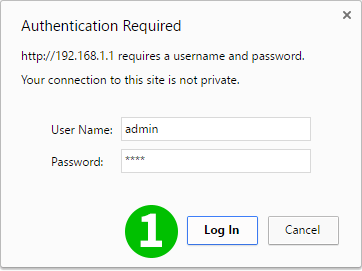
1 Masuk ke router Anda dengan nama pengguna dan kata sandi Anda (IP default: 192.168.1.1 - nama pengguna/kata sandi default: admin/1234)
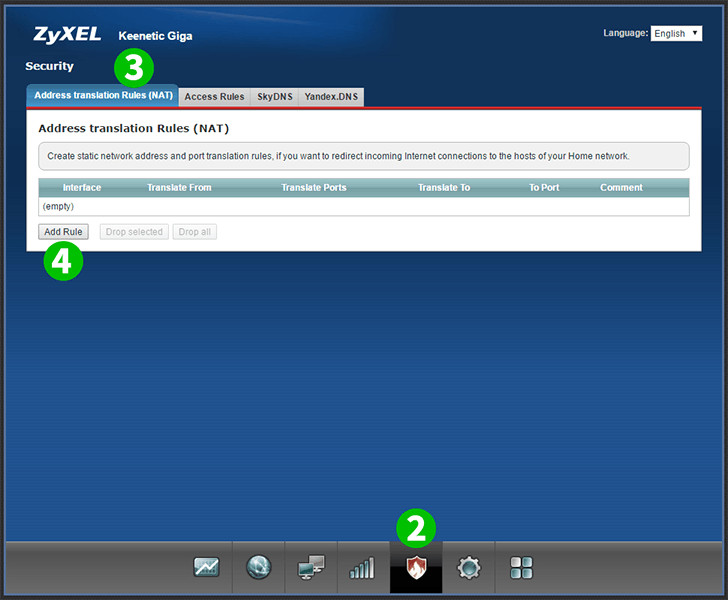
2 Pilih "Security" (ikon pelindung) di menu bawah
3 Pilih tab "Address translation Rules (NAT)"
4 Klik "Add Rule"
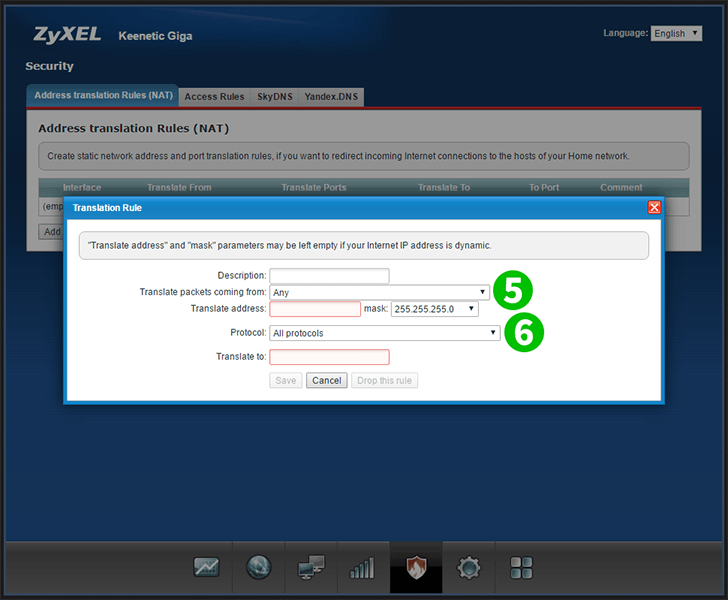
5 Pilih Koneksi Broadband dari daftar drop (Catatan: jika jenis koneksi Anda adalah PPoE atau L2TP, Anda perlu memilih opsi yang sesuai dari daftar drop)
6 Pilih TCP dari daftar drop
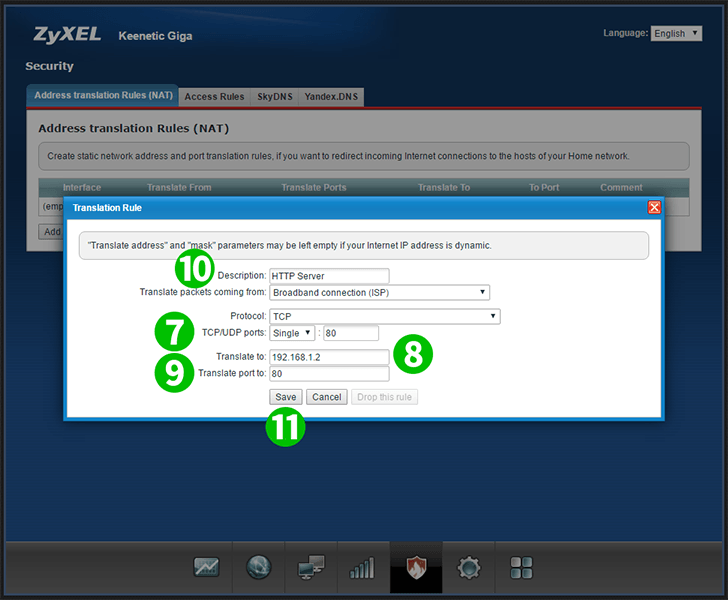
7 Pilih Tunggal. Masukkan 80 di bidang yang sesuai
8 Masukkan IP (lebih disukai statis) dari komputer cFos Personal Net di dalam bidang "Translate to:"
9 Masukkan 80 di bidang "Translate port to:"
10 (Opsional) Masukkan Server HTTP di bidang "Description:"
11 Klik "Save"
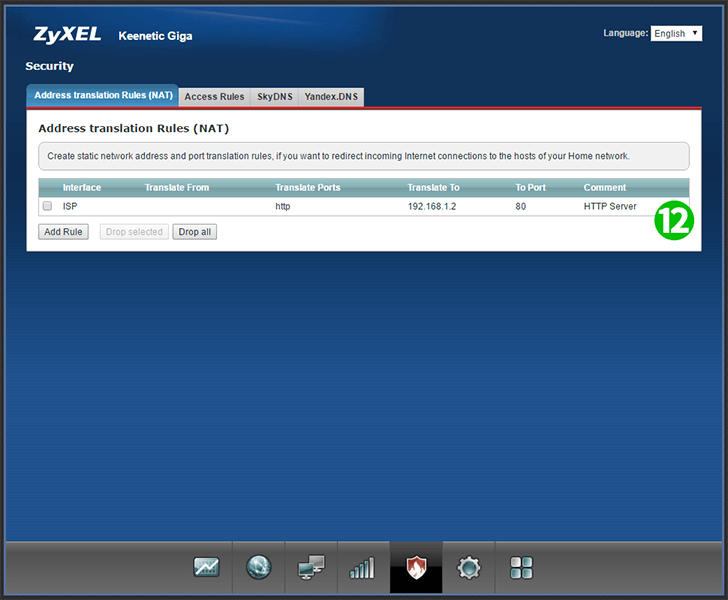
12 Port forwarding sekarang dikonfigurasikan untuk komputer Anda dan Anda dapat keluar dari Zyxel Keenetic Giga Anda
Aktifkan penerusan port untuk Zyxel Keenetic Giga
Petunjuk tentang pengaktifan Port Forwarding untuk Zyxel Keenetic Giga